Dia-nummers invoegen in Powerpoint 2010
Laatst bijgewerkt: 2 maart 2017
Leren hoe u dianummers invoegt in Powerpoint 2010 is vooral handig voor grote presentaties waarbij u mogelijk constant terugkeert om vragen te beantwoorden of om informatie in samenvatting te raadplegen. Paginanummers bieden een effectieve manier om deze navigatie te organiseren.
Powerpoint is bedoeld als programma waarin je een visueel hulpmiddel maakt dat je begeleidt tijdens het geven van een presentatie. Presenteren kan een beetje een gecompliceerde taak zijn als u bedenkt dat u zich moet concentreren op effectieve communicatie, terwijl u ook uw diavoorstelling moet presenteren en uw publiek moet aanspreken. Als je zoveel in één keer jongleert, is het heel gemakkelijk om verdwaald of afgeleid te raken. Maar er zijn opties om meer organisatie aan uw presentaties toe te voegen, en een van die opties kan worden vastgesteld door te leren hoe u dianummers invoegt in uw Microsoft Powerpoint 2010-presentaties . Door uw dia's te nummeren en dat systeem in uw aantekeningen op te nemen, is het mogelijk om uzelf herinneringen te geven over uw presentatie om u te helpen als u verdwaalt, afgeleid of afgeleid wordt.
Dianummers toevoegen in Powerpoint 2010
Naast het toevoegen van dianummers aan uw presentatie, zijn er nog enkele andere handige dingen die u kunt doen om uzelf georganiseerd te houden. Powerpoint 2010 heeft enkele afdrukopties waarmee u alleen de notities in uw Powerpoint 2010-diavoorstelling kunt afdrukken. Het afdrukken van uw sprekernotities is een andere geweldige manier om uzelf te helpen tijdens een presentatie.
Maar we zijn gefocust op het invoegen van dianummers in onze dia's, dus begin met dubbelklikken op uw Powerpoint-presentatie om deze te openen in Powerpoint 2010.
Stap 1: klik op het tabblad Invoegen bovenaan het venster, waardoor de opties in het horizontale Powerpoint-lint worden gewijzigd.

Stap 2: klik op de knop Dianummer in het gedeelte Tekst van het lint, waarmee het Powerpoint-menu Koptekst en Voettekst wordt geopend.
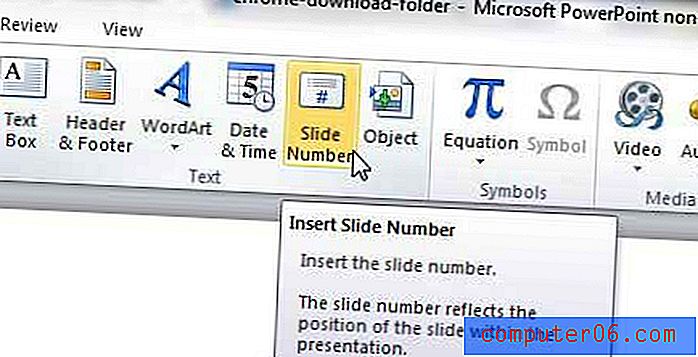
Stap 3: Vink het vakje links van het dianummer aan en klik vervolgens op de knop Toepassen op alles om dianummers toe te voegen aan elke dia in uw presentatie, of klik op de knop Toepassen om alleen het dianummer toe te voegen aan uw huidige dia.
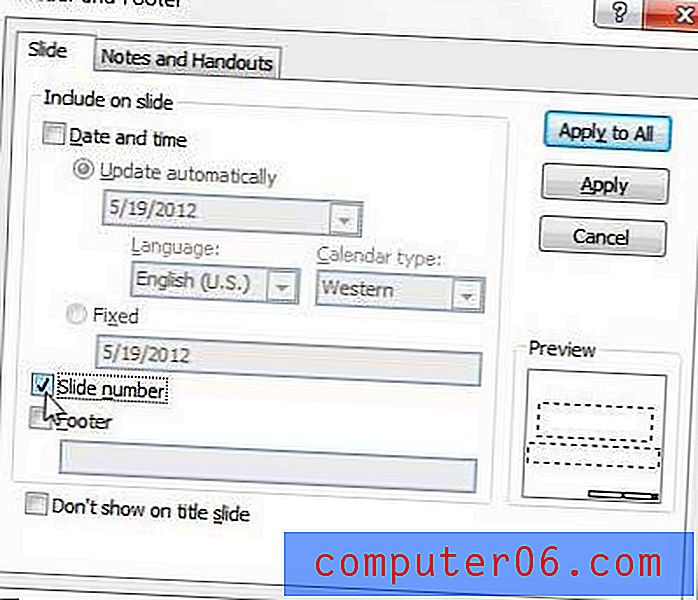
Als je de rest van de opties in het menu Koptekst en voettekst bekijkt, zul je zien dat er een aantal andere manieren zijn om je dianummers te configureren. U kunt er ook voor kiezen om de datum en tijd weer te geven, of u kunt het veld Voettekst gebruiken om uw eigen aangepaste informatie onder aan uw dia ('s) toe te voegen. Er is een Do not show on title slide box onderaan het venster waarmee u kunt voorkomen dat uw dianummer ook op uw titeldia wordt weergegeven.
Samenvatting - Dianummers invoegen in Powerpoint 2010
- Klik op het tabblad Invoegen bovenaan het venster.
- Klik op de knop Dianummer.
- Vink het vakje links van Dianummer aan .
- Klik op de knop Toepassen om het dianummer op de huidige dia toe te passen, of klik op Toepassen op alles om dianummers aan elke dia toe te voegen.
Al deze opties kunnen ook worden geconfigureerd op uw notities en hand-outs door in plaats daarvan het tabblad Notities en hand-outs bovenaan het venster te kiezen.
Moet uw diavoorstelling in plaats daarvan in portretstand worden weergegeven? Leer hoe u in Powerpoint 2010 kunt overschakelen naar portretoriëntatie als de standaard landschapsoptie niet werkt voor uw behoeften.



